- ·上一篇教程:win7系统下防火墙在哪里设置?
- ·下一篇教程:win10系统自带应用呈灰色无法打开的解决方法
win10系统下关闭USB接口开启省电模式的方法
为了增加win10系统电脑电池的续航力,一位用户就希望能够暂时关闭USB接口来节省电量,其实也就是不需要始终启用你的Windows设备中的读卡器,当你的Windows设备正在读取SD卡时,那么SD读卡器无疑是有用的,不过在其他时候,你无需让Windows将SD读卡器端口处于开启状态,其他USB设备同理。以下是具体的操作方法。
方法一:
1、依次点击开始菜单-设置-系统-电源和睡眠-其他电源设置-更改计划设置-更改高级电源设置;
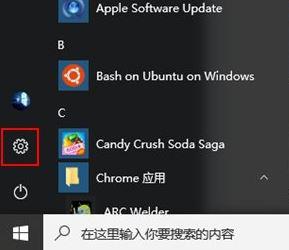
2、开始菜单 -- 设置;
3、点击“系统”按钮;
4、点击 “电源和睡眠”;
5、在右侧点击“其他电源设置”;
6、此时打开传统电源模式界面,点击【更改计划设置】;
7、点击“更改高级电源设置”,然后展开USB设置-USB选择性暂停设置,将使用电池和接通电源两种场景下的方案设置为已启用。
方法二:
1、以管理员身份打开命令提示符;
2、在命令提示符中输入:powercfg /SETDCVALUEINDEX SCHEME_CURRENT 2a737441-1930-4402-8d77-b2bebba308a3 48e6b7a6-50f5-4782-a5d4-53bb8f07e226 0 (在使用电池的情况下)
powercfg /SETACVALUEINDEX SCHEME_CURRENT 2a737441-1930-4402-8d77-b2bebba308a3 48e6b7a6-50f5-4782-a5d4-53bb8f07e226 0 (在接通电源的情况下)
按照上述几个步骤的简单操作,我们就能够将USB接口开启省电模式,在不使用的时候停止USB供电。
Tags:
作者:佚名评论内容只代表网友观点,与本站立场无关!
评论摘要(共 0 条,得分 0 分,平均 0 分)
查看完整评论